Google Workspace・Microsoft 365は、現在多くの企業・官公庁などの組織に活用されているクラウド型アプリケーションのセットです。どちらにも利点と難点はあるため、導入の際にはどちらが適しているのか、よく考えて判断することが大切です。
今回は、Google WorkspaceとMicrosoft 365のメリットとデメリットを紹介したうえで、Google WorkspaceからMicrosoft 365にドキュメントなどをデータ移行する際の方法を解説していきます。
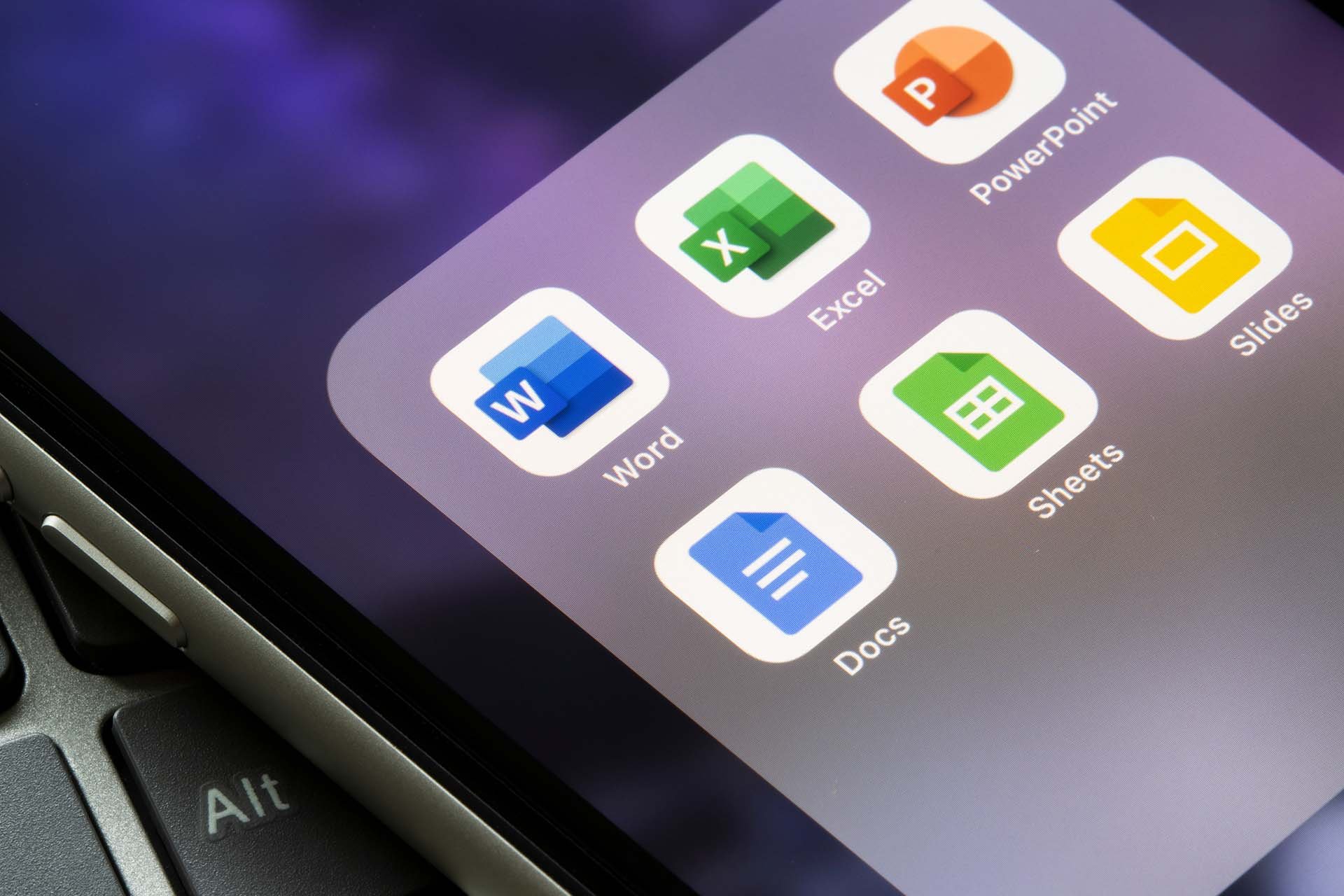
Google Workspaceのメリット
はじめに、Google Workspaceについて概要や導入のメリットなどを紹介します。
Google Workspaceは旧名G-suiteともいう、Googleが提供しているあらゆるサービス・製品が利用できるようになったオンラインアプリケーションセットのことです。クラウド上で提供されるSaaSであり、すべてのサービスには高水準のセキュリティ体制が敷かれています。そのため、インターネット接続を通じて安全かつ便利にあらゆる業務の遂行が可能です。
Googleドキュメントやスプレッドシートなどの代表的なオフィスツールから、Gmailやカレンダー、ハングアウトといったコミュニケーションツールまで、さまざまな種類のツール・システムが利用できるため、Google Workspaceではコスト削減を実現しつつ生産性向上の成果をもたらします。
また、Google Workspaceは比較的、Google以外の外部ツールとの連携の柔軟性に優れているといったメリットがあります。チャットツールのSlack、タスク管理ツールのTrelloなど、有名なツールとはスムーズに連携を図れます。
さらにWebブラウザベースで完結する作りになっているのも利点の一つとして挙げられるでしょう。そのためITになじみのない人でもインターネットに触れたことがあれば、比較的操作に慣れやすいのがポイントです。
Google Workspace のデメリット
まず指摘できるのは、企業や官公庁によってはGoogle Workspaceを導入していない組織も少なくなく、その際にはデータのやり取りに苦慮する可能性があるという点です。
GoogleはITサービスを提供する企業として非常に有名ですが、ビジネス環境で基盤として使用するツールとしては、場合によっては物足りなさを感じることが原因と考えられます。基本的にGoogle Workspace はWebブラウザで完結するサービスの特性上、カスタマイズ性が低いことは難点としてしばしば指摘されています。
こういった背景から、残念ながら取り入れていない組織は一部あるということです。
Office365のメリット
続いて、Office 365の特徴やメリットをまとめていきましょう。
Office365は、Microsoftが提供するオフィスツールのアプリケーションセットです。クラウド型として提供されるため、さまざまな端末で利用できるのが大きなメリットです。WordやExcelといった代表的なビジネスツールはもちろんのこと、コミュニケーションツールのTeams、オンラインストレージのOneDriveなどが定額制で利用できます。
Office365で提供されるアプリケーションは、デスクトップアプリケーションとしてだけでなくWebにも対応しており、チームメンバー同士でのブラウザ上での同時編集も可能です。
また、Office関連の製品は古くから利用されており、知名度が髙いのもメリットです。現在もシェアは大きく、企業や官公庁、学校といったあらゆる種類の組織から、業務効率化・生産性向上のためのアプリケーションとして採用されています。
そのため取引先などとデータのやり取りをする際には、MicrosoftのOfficeに対応していないということはほとんどなく、安心して使えるのが大きなメリットといえるでしょう。
office365のデメリット
さまざまな利点が目立つOffice 365ですが、デメリットとしてあらかじめチェックしておくべきポイントも意外と少なくありません。
まず挙げられるのは、連携可能な外部ツールの選択肢がそこまで充実していないという点です。外部ツールとの連携のしやすさだけを見れば、Google Workspaceの方に軍配は上がるでしょう。そのため連携したいツールがoffice 365に対応しているかどうかはよく確認しておくべきです。
また、ブラウザ上で完結しない性質を持っていることから、ブラウザでの同時編集の際には少々不便さを感じることもあります。機能が制限されたり、一部のツールは操作ができなくなったりなどの弊害がある点は、デメリットとして指摘できるでしょう。
そのほか、デスクトップアプリケーションとして使用するため、PCの容量を圧迫しやすいのも難点の一つです。
Google Workspace からMicrosoft 365へのデータ移行方法
データ移行の際には、具体的な方法と注意点をあらかじめ理解しておくことが大切です。同じようなビジネスツールを使うとはいえ、別の会社が提供するサービスへデータ移行するのですから、データ移行は手順を間違わないように慎重に進める必要があります。
ここでは、ドキュメント、メーラー、カレンダーの3つのポイントに絞って移行の流れや手順、注意したいことなどをまとめていきます。データ移行の方法はアプリケーションによって異なるため、それぞれの方法をしっかりチェックしておくことが大切です。
ドキュメント
Google Workspaceで作成した文書(ドキュメント)をMicrosoft 365で使用できるようにするためには、GoogleドキュメントをWordで編集できるように変換することが必要です。
まずはGoogle Workspaceで当該ファイルを開きましょう。そのうえで「形式を指定してダウンロード」を選びます。そしてその選択肢の中からoffice形式のファイルを見つけて選べば、Googleドキュメントで作成した文書はWordで開くことが可能です。
ほかには、スプレッドシートで作成した表やグラフの場合は、Excel形式でダウンロードします。スライドで作成した資料については、PowerPointやSwayの形式でダウンロードしましょう。
メーラー
GmailからOutlookにデータ移行する際には、まずGmailにOutlookで接続する手順を取ります。そのうえでメールデータのエクスポートを実行します。
そしてエクスポートが完了したら、そのデータをOutlookにインポートします。一度エクスポートしてからインポートを行うため二度手間のように感じられますが、この方法が最も簡単にできる移行方法です。操作自体は簡単なので、まずはこの手順でOutlookに移行を済ませましょう。
カレンダー
Googleカレンダーに記録されているスケジュールデータを移行するには、まずGmailにログインしたうえでデータをエクスポートします。
その後はOutlookの予定表に移動し、インポートの項目を選ぶことで簡単に移行が可能です。移行が完了すれば、Outlookの予定表のところに、これまでGoogleカレンダーに記録していたスケジュールデータが入っています。
ゼロフットプリントでOffice 365およびExchangeに素早く確実に移行
組織の採用するシステムの変更やM&Aなどでデータ移行が必要になった際には、上に紹介してきたような方法であらゆるデータの移行作業を行わなければなりません。
しかし実際のところ、移行の際には不要なデータの削除作業を行うため、必要・不要の仕分け作業が必要になるなど、移行の工数は増えてしまいがちです。そのため簡単に済ませられるはずの移行作業に遅延が生じることは珍しくありません。
資料内では、専用ツールによる素早い移行方法について触れています。ツールを活用すれば、不要なデータの削除も手軽に行えるため、安全かつスピーディーに移行作業を完了できます。資料をダウンロードのうえ、データ移行効率化のポイントを押さえておきましょう。
まとめ
GoogleもMicrosoftも、どちらもビジネスツールを幅広く提供しているため、そのアプリケーションセットは数多くの企業に採用されています。メリット・デメリットを理解したうえで、自社にとって必要なアプリケーションセットはどちらなのか、より適している方を選んでいくことが大切です。
また、データ移行が必要な場合は必要な手順を、前もってしっかりと押さえておきましょう。最後の項目で紹介した資料内ではOffice365やExchangeに移行するためのポイントや、有効な移行ツールについて触れているため、ぜひダウンロードのうえ手順をチェックしてみてください。












